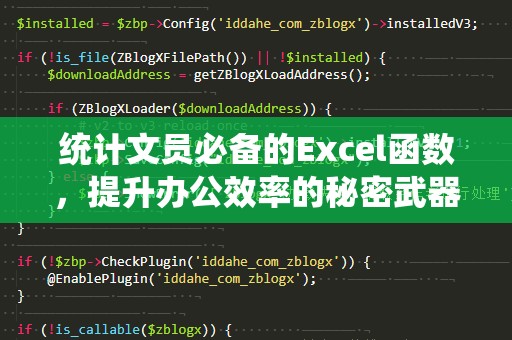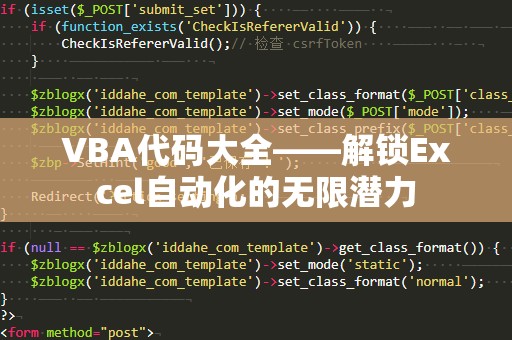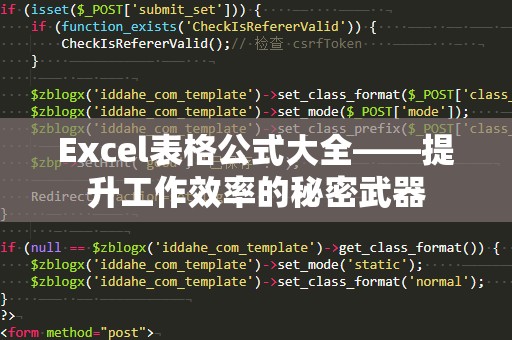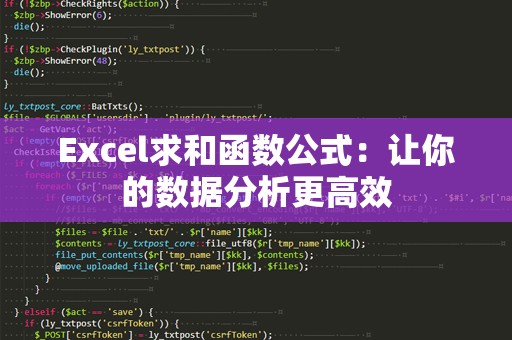在日常工作中,我们经常需要处理包含日期的数据,尤其是在财务报表、销售数据、项目管理等方面。随着数据量的增加,如何高效地从这些日期中提取出我们需要的信息成为了每个办公人员面临的重要问题。而今天,我们将要介绍的,就是一个非常实用的Excel函数——YEAR函数,它可以帮助你轻松提取日期中的年份信息,让你在处理时间相关数据时,事半功倍。
什么是YEAR函数?
YEAR函数是Excel中一个非常简单且常用的函数,它的主要作用是从一个完整的日期中提取出对应的年份。通过这个函数,用户可以将日期中的年份部分提取出来,供后续的数据处理和分析使用。
YEAR函数的语法
YEAR函数的语法格式非常简单:
YEAR(serial_number)
其中,serial_number参数表示一个有效的日期值。这个日期值可以是一个日期型的数字,也可以是一个包含日期的单元格。如果输入的日期格式正确,函数将返回该日期对应的年份部分。
例如,如果你输入YEAR("2025-02-04"),结果将会是2025。如果你把一个日期放在单元格A1中,像YEAR(A1),Excel也会返回该日期中的年份。
YEAR函数的实际应用
YEAR函数在实际工作中是如何帮助我们提高效率的呢?我们通过几个常见的应用场景来看看它的强大功能。
场景一:按年份分组数据
假设你有一份销售数据表,其中包含了不同日期的销售记录。通过使用YEAR函数,你可以轻松地提取出每个销售记录的年份信息,并按年份分组。这对于进行年度销售分析、财务报表统计等工作非常有用。
举个例子,假设你在A列中有一系列销售日期数据,你可以在B列使用YEAR函数来提取出年份,如公式:=YEAR(A2)。这样,你就可以在B列看到每个销售记录对应的年份,并以此为依据进行数据的汇总和分析。
场景二:自动提取年度数据
在进行财务报表或者年度总结时,我们往往需要快速从大量的数据中提取出每一年的数据。例如,你有一个包含不同年份交易记录的表格,而你只想查看2023年的数据。通过YEAR函数,你可以快速筛选出2023年的所有记录,避免了手动查找和计算的繁琐。
举个例子,如果你的交易日期存放在A列,你可以在B列输入公式:=IF(YEAR(A2)=2023,"是","否")。这样,在B列中,只有2023年的数据会标记为“是”,其他年份的数据会标记为“否”。通过这种方式,你可以轻松筛选出所需的年度数据。
场景三:日期计算
除了提取年份信息,YEAR函数还可以与其他Excel函数结合使用,进行更复杂的日期计算。例如,你可能需要计算某个日期距离下一年开始还有多少天。你可以通过YEAR函数提取出当前年份,再用当前日期减去该年份的最后一天,得到距离下一年开始的天数。
假设A2单元格存储的是一个日期,你可以使用以下公式进行计算:
=DATE(YEAR(A2)+1,1,1)-A2
这个公式会计算出从当前日期到下一个年份1月1日之间的天数。
YEAR函数的优缺点
虽然YEAR函数非常强大,但也有一些使用时需要注意的地方。
优点:
简单易用:YEAR函数的语法非常简单,几乎不需要任何额外的学习和掌握。
广泛适用:无论是在财务分析、数据整理,还是在项目管理中,YEAR函数都能够派上用场,帮助我们提取年份信息。
高效处理大量数据:当你需要处理大量日期数据时,YEAR函数能够极大提升工作效率,避免了手动查找和筛选的麻烦。
缺点:
只能提取年份:虽然YEAR函数非常实用,但它只能提取日期中的年份部分。如果你需要更细致的日期信息(如月份、日期等),就需要使用其他函数,比如MONTH、DAY等。
依赖准确的日期格式:YEAR函数需要一个有效的日期格式输入。如果输入的日期不合法(比如文本格式的日期),函数将会返回错误。
YEAR函数是一个非常基础但又极其强大的工具,适合在任何需要日期处理的场景中使用。在接下来的内容中,我们将进一步探讨如何在实际工作中灵活应用YEAR函数,帮助你提高工作效率。
在上一部分中,我们已经介绍了YEAR函数的基本概念、语法和应用场景。我们将深入探讨如何将YEAR函数与其他Excel函数结合使用,提升数据处理的效率,帮助你更好地管理时间与数据。
YEAR函数与其他函数的组合使用
尽管YEAR函数非常强大,但它的潜力远不止于单独使用。在实际应用中,我们常常需要将YEAR函数与其他Excel函数结合起来,进行复杂的日期计算、数据筛选与分析。以下是几个常见的结合使用场景。
场景一:与IF函数结合使用
IF函数是Excel中一个常见的逻辑判断函数,它用于根据条件返回不同的值。如果你想根据年份进行条件判断,YEAR函数与IF函数的结合将是一个非常有力的工具。
例如,假设你有一个包含交易日期的列表,想要标记出2024年的所有数据。你可以使用如下公式:
=IF(YEAR(A2)=2024,"2024年","其他")
这样,如果A2单元格的日期属于2024年,公式会返回“2024年”;否则,返回“其他”。通过这种方式,你可以轻松地将数据按年份进行分类,并为后续分析提供便利。
场景二:与SUMIFS函数结合使用
在很多情况下,我们需要根据特定条件对数据进行求和。SUMIFS函数是Excel中的一种多条件求和函数,它可以帮助我们根据日期范围、年份等条件对数据进行精确求和。
假设你有一份销售数据表,其中A列是销售日期,B列是销售额。你想计算2023年所有销售额的总和。你可以使用SUMIFS函数与YEAR函数结合,像这样:
=SUMIFS(B:B,A:A,">=01/01/2023",A:A,"<01/01/2024")
或者,如果你想使用YEAR函数动态指定年份,可以写成:
=SUMIFS(B:B,A:A,">="&DATE(2023,1,1),A:A,"<"&DATE(2024,1,1))
这个公式将返回2023年所有销售记录的总和。通过结合使用YEAR函数和SUMIFS函数,你可以根据年份快速对数据进行筛选和求和,节省了大量手动计算的时间。
场景三:与VLOOKUP函数结合使用
VLOOKUP是Excel中的查找函数,它能够根据一个给定的条件在数据表中查找并返回相关信息。在一些情况下,你可能需要根据年份查找相关的数据。结合YEAR函数和VLOOKUP函数,你可以实现这一目标。
例如,假设你有一个销售数据表,A列存储了交易日期,B列存储了销售额。如果你想根据年份查询某个年度的销售数据,你可以结合使用YEAR函数和VLOOKUP函数进行查找。像这样:
=VLOOKUP(2023,A2:B100,2,FALSE)
这个公式将会查找2023年对应的销售额。通过这种方式,你能够快速从大量数据中提取出与年份相关的特定信息。
总结
通过学习并应用YEAR函数,你可以在Excel中轻松地从大量的日期数据中提取出年份信息。这为数据分析、报表制作以及项目管理提供了极大的便利。在实际工作中,结合使用YEAR函数与其他Excel函数,如IF、SUMIFS、VLOOKUP等,将会使你能够高效地处理各种日期相关的数据任务。
YEAR函数不仅简单易用,而且应用广泛,它是每个Excel用户都应该掌握的必备技能。掌握了YEAR函数,你将能够在数据处理中更加得心应手,提升工作效率,轻松应对复杂的日期计算任务。
希望你能在实际工作中充分利用这个强大的工具,让你的Excel技能更上一层楼!